时间:2022-04-06 13:54:30
作者:辰奕
来源:u老九
1. 扫描二维码随时看资讯
2. 请使用手机浏览器访问:
http://m.xitongzhijia.net/article/243830.html
手机查看
评论
Win11连接WiFi后显示无Internet访问权限怎么办?许多用户在使用电脑的时候,为了便利,都会使用到WiFi,而不少用户在使用的时候也会遇到一些问题,下面小编就带着大家一起看看吧!
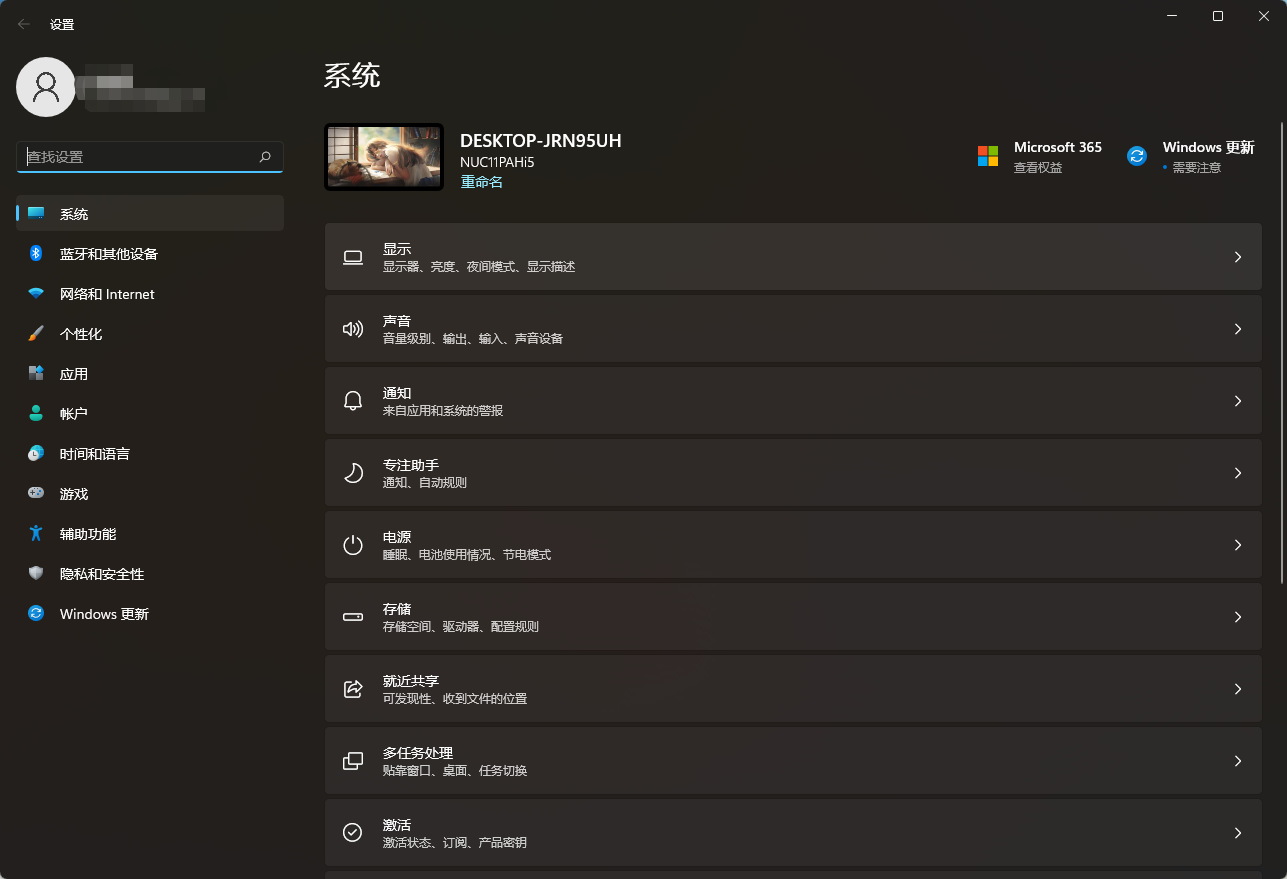
操作方法:
1、进入设置,找到「网络和Internet」,双击进入。
2、找到「更改适配器选项」,双击进入。
3、双击进入你的WLAN
4、找到页面下方的「属性」,单击。
(此时图片第一行的「IPv4连接」的状态应该和下一行一样,是「无网络访问权限」的,但由于这照片是答主成功之后回头拍照答题的,所以显示「Internet」其实是已经可以正常上网的状态了。)
5、在项目列表里,找到「Internet协议版本4(TCP/IPv4)」,双击之。
6、出现如图页面,单击下方「高级」按钮。
7、选WINS一栏,看到下方的NetBIOS设置,一开始选中的是「默认」,我们需要把它改为「启用TCP/IP上的NetBIOS」,之后点「确定」。
8、这时回头再看,你就会发现「IPv4连接」那一项的状态变成了「Internet」,此时笔记本已经可以正常上网了。
(注:方法不一定适用于所有人,仅供参考啦~)
发表评论
共0条
评论就这些咯,让大家也知道你的独特见解
立即评论以上留言仅代表用户个人观点,不代表u老九立场